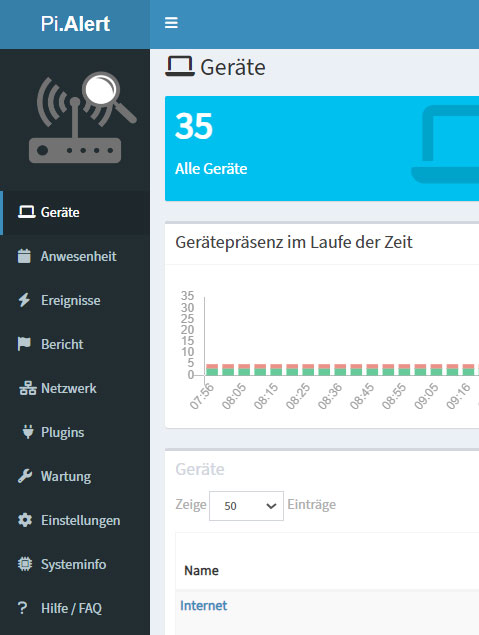Ziemlich gedankenlos lädt man sich die Docker-Compose Dateien runter, startet den Container und schaut sich dann die neue App an. Auch wenn es meistens dank Docker Out-of-the-Box funktioniert, funktioinerte mein Pi.Alert im Container nicht richtig. Pi.Alert konnte nur 3 Geräte sehen.
Mit viel Herumprobieren und einlesen in die Docker-Netzwerkkonfiguration, bekam ich meinen Pi.Alert zum Schluss doch noch zum Laufen, sodass es beim Netzwerk-Scan wie erwartet alle Geräte findet.
Pi.Alert korrekte Netzwerkeinstellungen in Docker
Der Trick, Pi.Alert muss im Docker mit dem Host-Netzwerk laufen! Mit ’network_mode: „host“‚ lässt es sich konfigurieren. Nicht zu vergessen, es muss auch noch der Port mitangegeben werden.
Hier meine docker-compose.yml Datei mit den korrekten Netzwerkeinstellungen für Pi.Alert.
version: "3"
services:
pialert:
image: jokobsk/pi.alert
environment:
- TZ=Europe/Berlin
- PORT=8081
restart: unless-stopped
volumes:
- ./data/config:/home/pi/pialert/config
- ./data/db:/home/pi/pialert/db
- ./data/logs:/home/pi/pialert/front/log
dns:
- "192.168.x.x"
- "192.168.x.x"
network_mode: "host"Weitere Beiträge rund um Docker, Raspi und Co.
- Nginx Proxy Manager – richtige Einstellungen für Paperless NGX, Homeassistent, Pihole und co.
- die richtigen Netzwerkeinstellungen für PiAlert im Docker
- Webseiten automatisch via FTP auf den Rasperry PI sichern (Backup)
- Welcher Rasperry PI ist der richtige für mich? 4er, 5,er mit 2GB, 4Gb,8GB Ram?
- Tipps beim Digitalisieren der Aktenordner mit Paperless-NGX (Papierloses Büro)